RAW-aseman palauttaminen tärkeiden tietojen palauttamiseksi
Tietojen menetys on tuhoisaa kaikille, jotka käyttävät tietokonettaan työssä, opiskelussa tai henkilökohtaisessa käytössä. Yksi ahdistavimmista tilanteista on, kun kiintolevystä tulee RAW-asema, mikä tarkoittaa, että tiedostoihisi ei voi enää päästä käsiksi. Ennen kuin panikoit, on kuitenkin hyviä uutisia: oikeilla työkaluilla ja tekniikoilla voit palauttaa tiedot RAW-asemastaTässä artikkelissa tutkimme, miten RAW-asemalta palautetaan tietoja ja mikä tärkeintä, miten estetään tämän tapahtuminen tulevaisuudessa.
SIVUN SISÄLTÖ:
Osa 1: Voidaanko RAW-aseman tiedot palauttaa?
Kyllä, tietojen palauttaminen RAW-asemalta on usein mahdollista, mutta onnistuneen palautuksen mahdollisuudet riippuvat ongelman syystä.
Jos tiedostojärjestelmä on vioittunut, voit usein palauttaa tiedostot käyttämällä erikoistunutta tietojen palautusohjelmistoa.
Jos asema on kuitenkin kärsinyt fyysisiä vaurioita, palautusprosessi saattaa vaatia ammattilaisen apua, ja onnistumisen mahdollisuudet voivat olla pienemmät.
Kun asema on merkitty RAW-asemaksi, tiedot ovat edelleen fyysisellä levyllä, mutta tiedostojärjestelmän osoittimet ovat kadonneet tai vioittuneet. Jos asema ei ole fyysisesti vaurioitunut, on hyvät mahdollisuudet palauttaa tiedot RAW-asemalta.
Tärkeä varoitus: Älä käytä RAW-asemaa
Ensimmäinen ja tärkein sääntö RAW-aseman tietojen palauttamisessa on lopettaa aseman käyttö välittömästi. Jos jatkat aseman käyttöä, saatat korvata aseman, mikä voi aiheuttaa haluttujen tietojen poistamisen.
Osa 2: Tietojen palauttaminen RAW-asemalta
Sukelletaanpa nyt siihen, miten tiedot palautetaan RAW-asemalta. Voit kokeilla jokaista menetelmää tietojen palauttamiseksi asemalta. Kaikentyyppisiltä asemilta on olemassa lopullinen tapa palauttaa tiedot.
Menetelmä 1. RAW-aseman palauttaminen ilman alustusta
Windows-tietokoneessasi on sisäänrakennettu ominaisuus nimeltä CHKDSK, joka voi korjata tiedostojärjestelmäongelmia. Jos kiintolevysi on joskus alustettu NTFS-muotoon ja siitä on myöhemmin tullut RAW-asema, on mahdollista, että CHKDSK voi korjata ja palauttaa tiedostoja RAW-asemalta. Katsotaanpa yksityiskohtaista opasta.
Vaihe 1. Siirry tehtäväpalkin hakukenttään ja hae cmd. Paina sitten enter -näppäintä komentokehotteen käynnistämiseksi.
Vaihe 2. Tämä on tärkein vaihe. Sinun tulee syöttää seuraava komento: chkdsk X: / f
X on RAW-asemasi kirjain, kuten D tai F. Paina sitten enter näppäintä.
Vaihe 3. Jos komento toimii ongelmitta, on hyvät mahdollisuudet palauttaa tiedot RAW-asemalta. Sinun tarvitsee vain odottaa CHKDSK-komennon käsittelyä.
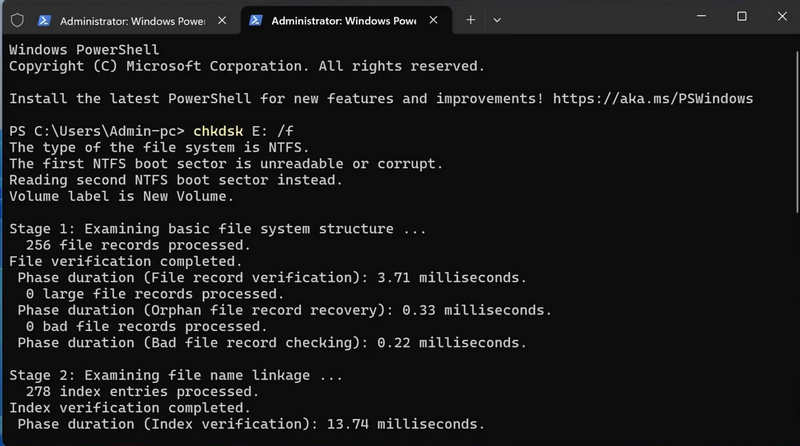
Huomautus: Jos CHKDSK ei voi suorittaa, koska RAW-asemallesi ei ole määritetty kirjainta, saatat joutua seuraavaan menetelmään RAW-tietojen palauttamiseksi.
Menetelmä 2. Lopullinen tapa palauttaa RAW-asema ilman tietojen menetystä
Kun kiintolevystäsi tulee RAW-asema, kiireellisintä on palauttaa tiedosto ennen kuin se vaurioituu fyysisesti tai ylikirjoitetaan. Nopein ja tehokkain tapa palauttaa tiedostot RAW-asemalta on Apeaksoft Data RecoveryTämä erinomainen ohjelma voi nopeasti skannata kiintolevyn tai ulkoisen aseman ja hakea minkä tahansa tyyppisiä tiedostoja. Voit valita haluamasi tiedostot palautettaviksi tietokoneellesi nopeasti.
Apeaksoft Data Recovery
- Skannaa RAW-asemasi tiedostojen nopeaa hakemista varten.
- Hallitse RAW-aseman tiedostoja tiedostotyypin ja päivämäärän mukaan.
- Valitse haluamasi tiedostot tai valitse kaikki palautettavat tiedostot.
- Palauta RAW-asema helposti ilman muotoilua tai osiointia.
Suojattu lataus
Suojattu lataus

Vaihe 1. Lataa ja asenna Apeaksoft Data Recovery Windows- tai Mac-tietokoneellasi ja käynnistä se. Valitse sitten RAW-asema ja napsauta Aloita haku -painiketta RAW-aseman skannaamiseksi.

Vaihe 2. Tämä RAW-levyn palautusohjelmisto voi nopeasti skannata levysi ja näyttää kaikki olemassa olevat tai kadonneet tiedostot. Voit valita haluamasi tiedostot tai valita ne kaikki. Lopuksi sinun tarvitsee vain napsauttaa toipua -painike tietojen palauttamiseksi RAW-asemalta.

Huomautuksia: Tämä ohjelma voi myös palauttaa RAW-tiedostot USB-muistitikulta tai ulkoiselta asemalta. Mikä tahansa tietokoneeseen kytkettävä tallennusväline tai laite on palautettavissa. Voit myös palauttaa USB-muistitikku.
Menetelmä 3: Korjaa RAW-asemasi
Kun olet palauttanut tiedostot RAW-asemalta, sinun on silti korjattava RAW-asema, tai siitä tulee käyttökelvoton. Voit alustaa RAW-aseman uudelleen, jotta se toimii normaalisti. Huomaa kuitenkin, että tämä vaihe poistaa kaikki sen tiedot. Vaikka on mahdollista, että voit palauttaa tiedot alustetusta kiintolevystä, vaiheet ovat hyvin monimutkaisia. Jos olet palauttanut tiedostoja RAW-asemalta menetelmällä 2, voit jatkaa tätä vaihetta.
Vaihe 1. paina Windows ja X näppäimistön näppäimiä. Valitse sitten levy Management.
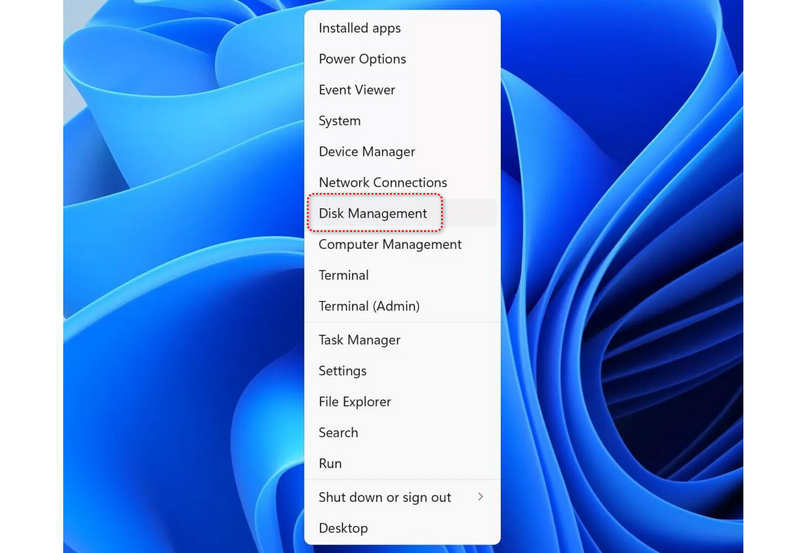
Vaihe 2. Etsi RAW-asemasi ja napsauta sitä hiiren kakkospainikkeella. Napsauta muodostuu painiketta.
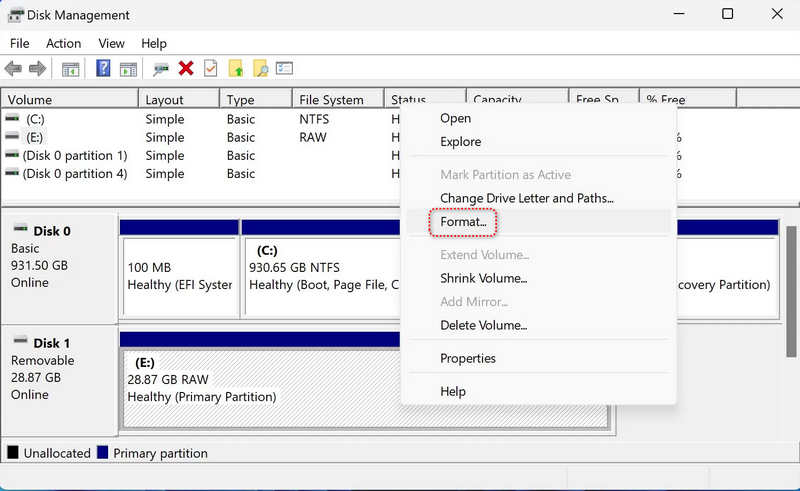
Vaihe 3. Tässä voit suoraan napsauttaa OK -painiketta RAW-aseman alustamiseksi. Voit myös valita haluamasi tiedostojärjestelmän, mutta NTFS on OK. Tällä tavoin olet korjannut RAW-aseman. Huomaa jälleen, että sinun tulee tehdä se ennen tietojen palauttamista RAW-asemalta.
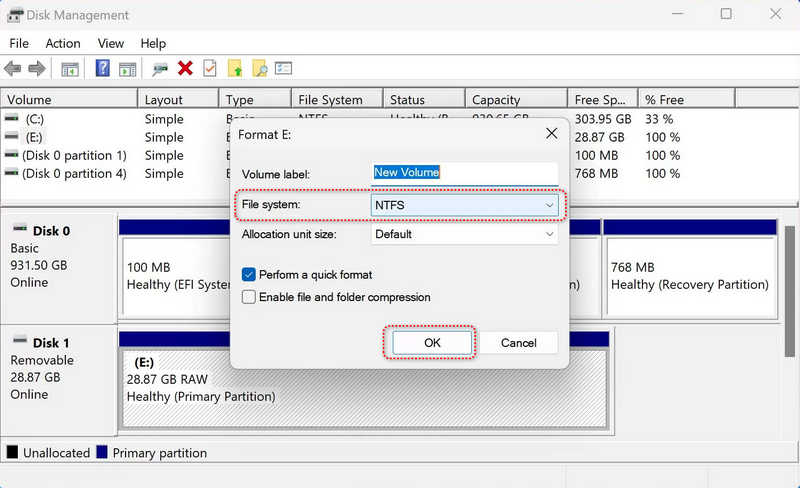
Osa 3: Kuinka estää kiintolevyn muuttuminen RAW-asemaksi
1. Vältä äkillistä virrankatkaisua
Äkillinen virrankatkaisu tai virheellinen sammutus voi vioittaa tiedostojärjestelmääsi ja johtaa RAW-aseman vaurioitumiseen. Varmista, että virtajohto on kytketty tiukasti, kun käytät tietokonetta.
2. Vältä fyysisiä vaurioita
Kiintolevyn fyysinen vaurioituminen voi johtaa RAW-tilaan tai täydelliseen vikaantumiseen. Vaikka riski on pieni, sinun tulisi välttää kiintolevyn fyysisiä vaurioita, sillä muuten RAW-asemalta on erittäin vaikeaa tai jopa mahdotonta palauttaa tietoja.
Yhteenveto
Tässä artikkelissa esitetään kolme tapaa palauta RAW-asema ja korjaa se. Lyhyesti sanottuna, sinun kannattaa tarkistaa, voidaanko RAW-asemasi tiedostojärjestelmää korjata. Jos ei, sinun kannattaa käyttää Apeaksoft Data Recovery palauttaaksesi helposti kaikki tiedot RAW-asemalta. Lopuksi sinun tulee alustaa RAW-asema uudelleen korjataksesi sen helposti.
Aiheeseen liittyvät artikkelit
Haluatko palauttaa tietoja ja tiedostoja RAW-osiosta, RAW-tiedostojärjestelmästä ja RAW-asemasta ilman ongelmia? Kokeile vaiheittaista opetusta RAW-osion palautuksesta.
Ongelma on ilmennyt eikä järjestelmä palautu? Ei hätää! Tämä viesti auttaa sinua palauttamaan järjestelmän helposti!
Voidaanko tallentamaton tai poistettu asiakirja palauttaa? Miten onnistun? Tämä viesti jakaa 6 helppoa tapaa auttaa sinua palauttamaan tallentamattomat WPS-tiedostot eri laitteilla.
Onko Dell-tietokoneessasi järjestelmäongelma vai haluatko palauttaa kadonneet ja poistetut tiedostot siitä? Lue tämä viesti ja löydä ratkaisut.

